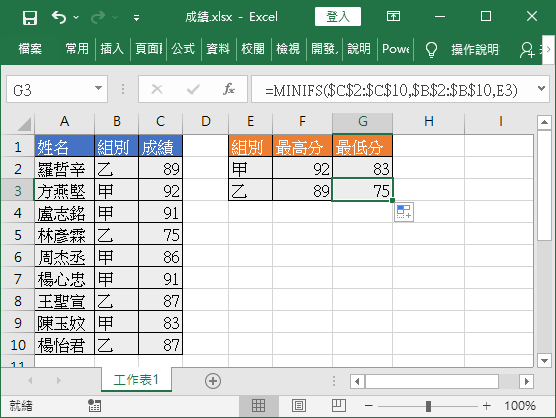介紹如何在 Excel 中使用 MINIFS 與 MAXIFS 函數根據條件計算最小值與最大值。
MINIFS 與 MAXIFS 函數用法
Excel 2019 版之後新增了 MINIFS 與 MAXIFS 函數,可以用來根據指定的條件篩選資料之後,計算最小值與最大值。
根據條件計算最小值的 MINIFS 函數,其語法如下:
=MINIFS(數值範圍, 判斷資料範圍1, 判斷規則1, 判斷資料範圍2, 判斷規則2, ... )
其中數值範圍是要用來計算最小值的資料範圍,而判斷資料範圍1則是會搭配判斷規則1來篩選要納入計算的資料,只有符合判斷規則的資料才會納入最小值的計算。
而根據條件計算最大值的 MAXIFS 函數,其使用方式跟 MINIFS 函數相同,只不過它是計算最大值而已:
=MAXIFS(數值範圍, 判斷資料範圍1, 判斷規則1, 判斷資料範圍2, 判斷規則2, ... )
計算分組最高分、最低分成績
假設我們有一張包含組別與學生成績的資料表格如下。
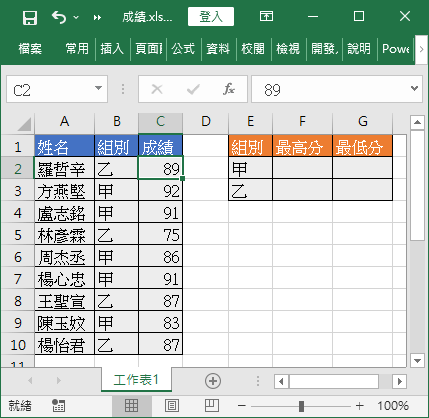
如果想要計算出甲、乙兩組的最高分成績,就可以使用 MAXIFS 與 MINIFS 函數,以下是公式撰寫步驟。
Step 1
使用 MAXIFS 函數計算甲組的最高分成績。
=MAXIFS(C2:C10,B2:B10,E2)

MAXIFS 的公式Step 2
上面的公式雖然可以正確計算出甲組的最高分成績,但由於我們隨後會需要將這段公式直接套用至下方乙組的儲存格,所以對於不會更動的儲存格位置,要加上錢字號($)改用絕對位置表示:
=MAXIFS($C$2:$C$10,$B$2:$B$10,E2)
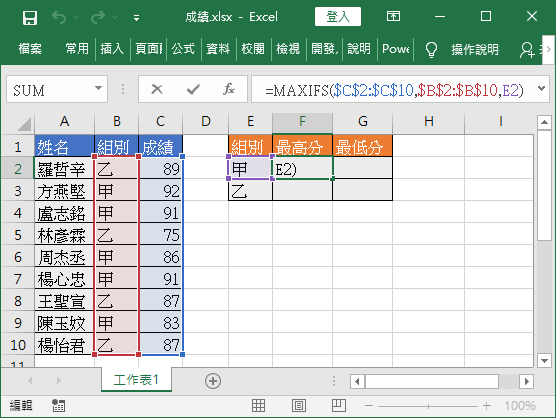
將公式套用至下方
乙組的儲存格,即可計算出兩組的最高分成績。
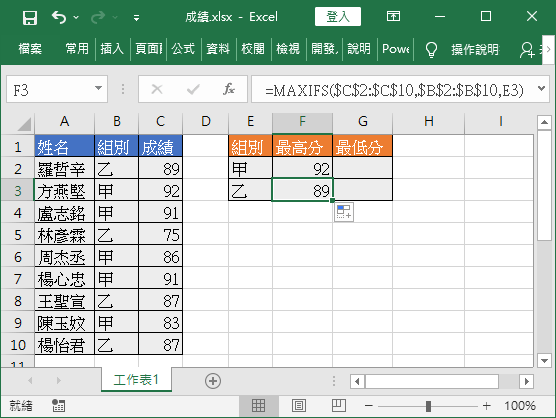
MAXIFS 的公式Step 4
最低分的部分則使用 MINIFS 函數來計算,公式的寫法大同小異。
=MINIFS($C$2:$C$10,$B$2:$B$10,E2)

MINIFS 的公式Step 5
將 MINIFS 函數的公式套用至下方乙組的儲存格,就完成各組最高分與最低分的計算了。